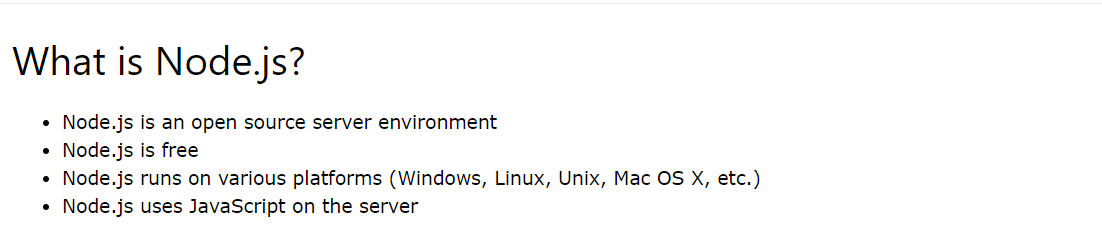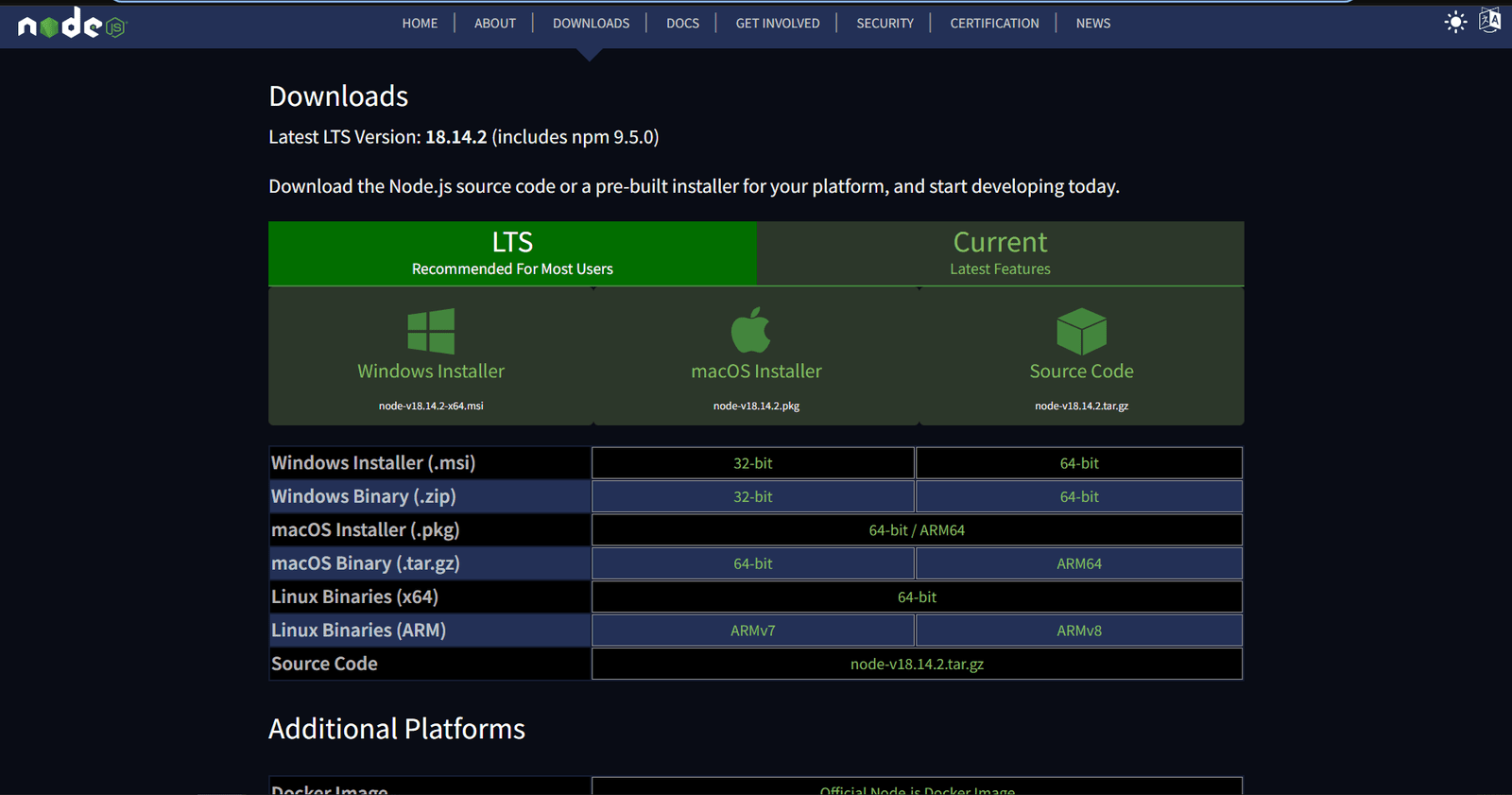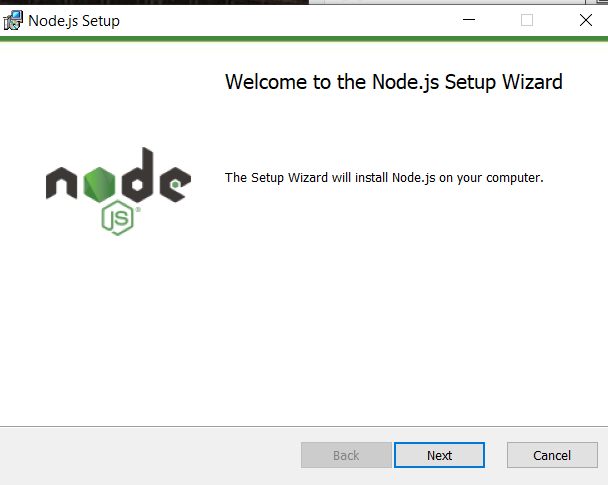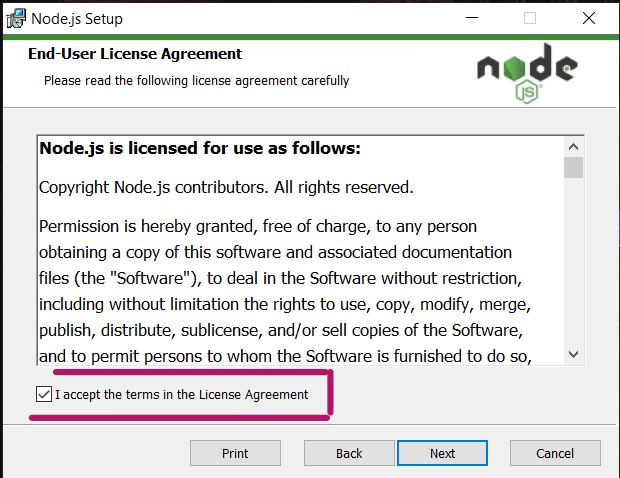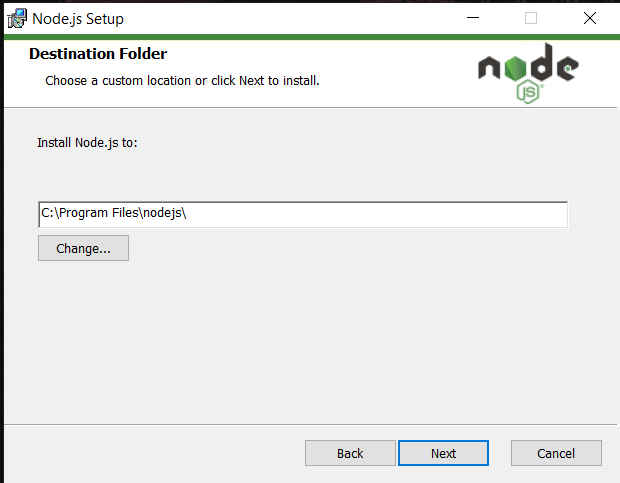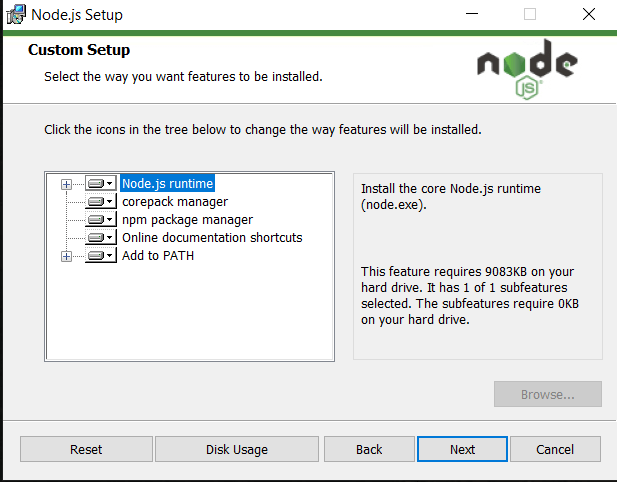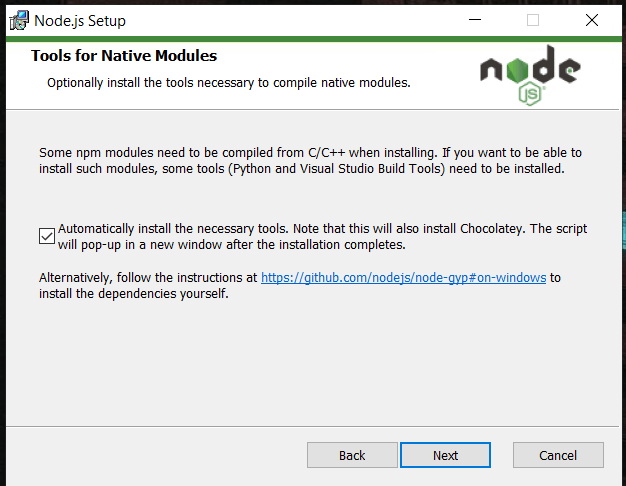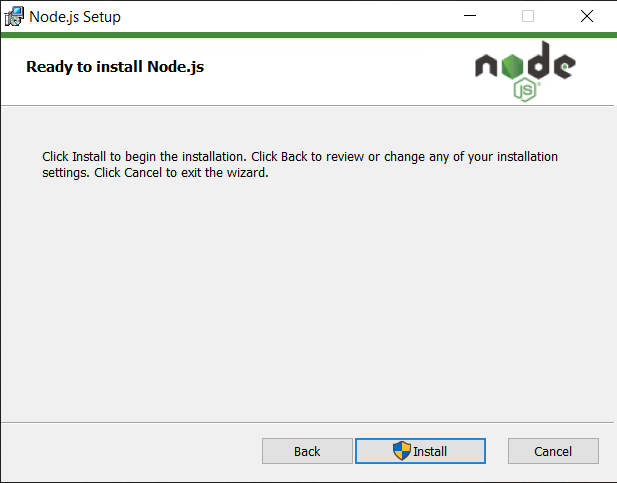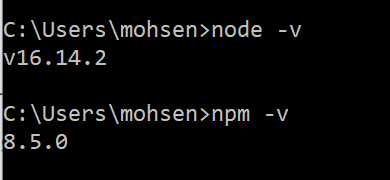آموزش نصب node.js در ویندوز
مهندس محسن صادق نژاد

این پست با مسیر متخصص Node.js مرتبط است. مشاهده مسیر (Roadmap)
در این مقاله قصد داریم به بررسی دنیای جاوااسکریپت بپردازیم. ابتدا درباره node.js و کاربردهای آن صحبت خواهیم کرد. در ادامه آموزش نصب node.js در ویندوز را برای شما بیان خواهیم کرد. تا انتهای آموزش نصب نود جی اس همراه ما باشید.
node.js چیست؟
تصویر زیر تعریف node.js از سایت معروف w3school می باشد. این پلتفرم متن باز بوده و به صورت رایگان در اختیار شما قرار گرفته است. node.js برای کلیه سیستم عامل ها پیاده سازی شده است و جاوااسکریپت را برروی سرور اجرا می کند.
دلایل بسیاری برای استفاده از node.js وجود دارد. در ادامه تعدادی از آنها را بیان می کنیم. ابتدا باید بدانید node.js بازدهی و انعطاف بالایی دارد. در واقع node.js پلتفرم سمت سروری است که مبتنی بر موتور جاوااسکریپت گوگل کروم یعنی v8 Engine می باشد. نود در کنار v8 Engine از زبان برنامه نویسی سی پلاس پلاس هم استتفاده کرده و دارای سرعت بالایی می باشد. با توجه به آپدیت های منظم، نود همواره با نسخه های جدید جاوااسکریپت هماهنگ می باشد و علاوه بر بالا بردن بازدهی و راندمان، مشکلات امنیتی را برطرف می کند.
ترکیب node.js و میکرو سرویس ها
احتمالا در سطح اینترنت اولین تصویر از شرکت آمازون را مشاهده کرده اید. همان تصویر معروفی که در یک گاراژ است:
اما اکنون پروژه آمازون به یک غول تجاری تبدیل شده است. به مرور زمان سرویس های ابتدایی که در این شرکت در حال اجرا بودند گسترش یافتند و قابلیت های جدیدی به آنها اضافه شد. در بیشتر مواقع همین بزرگ شدن یک سیستم و اضافه کردن امکانات جدید به آن، کابوسی بزرگ برای تیم توسعه دهنده می باشد. با ارائه مفهوم میکروسرویس ها، برنامه خود را می توانیم به بخش های کوچکتری تقسیم کنیم که هرکدام می تواند توسط تیمی مجزا و با زبانی متفاوت پیاده سازی شود.
برنامه نویسی سمت سرور
احتمالا با مشاهده تیتر بالا، ذهن شما به سمت زبان های PHP و ASP.Net می رود. اما جاوااسکریپت با معرفی نود جی اس و ویژگی های بسیار زیادی که داشت، توانست خود را در میان زبان های برنامه نویسی سمت سرور قرار بدهد. با توجه به امکانات این زبان و محیط اجرایی رایگانی که داشت محبوبیت بالایی در میان برنامه نویسان پیدا کرد. شما با کمک این زبان می توانید برنامه های تک صفحه ای(single-page app) و برنامه های RTA(real-time app) را بسازید. همچنین امکان ساخت بازی های آنلاین تحت مرورگروب و برنامه های چت روم نیز با نود جی اس به آسانی انجام می پذیرد.
آموزش نصب node.js در ویندوز
مرحله اول نصب نود جی اس، دانلود آن از وب سایت رسمی نود جی اس می باشد. برای این کار برروی این لینک کلیک کنید. صفحه زیر را مشاهده خواهید کرد:
دو نسخه LTS و Current را مشاهده می کنید. نسخه LTS آخرین نسخه موجود در سایت نمی باشد ولی می توان آنرا نسخه پایدارتر ویا stable معرفی کرد. از این نسخه پشتیبانی های خوبی صورت می گیرد و به شما نیز پیشنهاد می کنیم همین نسخه را دانلود کنید. کافی است بر روی آیکون ویندوز کلیک کنید دانلود نسخه مربوطه و سازگار با سیستم شما آغاز شود.
نسخه Current آخرین نسخه ارائه شده از نود جی اس می باشد و آخرین تغییرات و ویژگی های موجود در آن قرار داده شده است. اما پشتیبانی خوبی از آن نمی شود و نسبت به نسخه قبلی، پایداری کمتری دارد.
مرحله دوم و نصب Node.js در ویندوز
فایل دانلودی را باز می کنیم و پس از مشاهده تصویر پایین بر روی دکمه Next کلیک می کنیم:
در تصویر زیر تیک مربوط به پذیرش قوانین را بزنید و سپس بر روی دکمه Next کلیک کنید:
در صفحه باز شده می توانید آدرس محل ذخیره سازی را تغییر بدهید، ترجیحا بدون تغییر دکمه Next را کلیک کنید:
این تصویر مربوط به ویژگی ها و برخی موارد دیگر است که در هنگام نصب Node.js بر روی سیستم شما نصب می شود. پیشنهاد می کنیم بدون تغییر دکمه Next را کلیک کنید:
تیک مربوط به این گزینه را بزنید تا به صورت پیش فرض موارد مورد نیاز توسط خود Node.js نصب شود. سپس دکمه Next را کلیک کنید:
در این صفحه کافی است دکمه install را کلیک کنید تا فرآیند نصب آغاز شود.
پس از چند دقیقه، صفحه ای باز می شود که می توانید با کلیک بر روی دکمه Finish فرآیند نصب را با موفقیت خاتمه بدهید.
بررسی نسخه نصبی
برای این کار شما می توانید در command line سیستم خود، دو دستور node -v و npm -v را در خطوط مجزایی بنویسید و دکمه اینتر را بزنید.
خروجی به شکل زیر خواهد بود:
در این آموزش نصب node.js در ویندوز را به صورت کامل بررسی کردیم. در صورتی که در مراحل نصب دچار مشکل شدید می توانید در کامنت ها سوال خود را مطرح کنید. به سرعت پاسخگوی آنها هستیم. همچنین اگر تجربه ای در زمینه برنامه نویسی با نود جی اس دارید می توانید در قسمت نظرات آنها را با دیگران در میان بگذارید.